Jeśli zastanawiasz się, jak połączyć wiele plików MP3 w jeden plik, to trafiłeś we właściwe miejsce. Istnieją zarówno witryny do łączenia audio online, jak i programy do łączenia audio offline, z których można korzystać, w tym najlepsza funkcja łączenia plików MP3 dla systemu Windows – MiniTool MovieMaker.
Dlaczego ludzie chcą łączyć pliki MP3? Oto kilka możliwych powodów:
- Połącz pliki MP3, aby stale cieszyć się utworami.
- Połącz wiele plików MP3 w jeden do wykorzystania w filmach.
- Połącz pliki MP3 podczas usuwania niechcianych części.
Jak połączyć pliki MP3 w jeden? Poniżej znajdują się przydatne metody łączenia plików MP3. Możesz wybrać metodę, która Twoim zdaniem najlepiej sprawdzi się w Twojej sytuacji.
Jak scalić pliki MP3 w systemie Windows
MiniTool MovieMaker
MiniTool MovieMaker jest powszechnie znany jako najlepszy edytor wideo dla systemu Windows. Jednak większość użytkowników nie wie, że jest to również potężny program do edycji dźwięku. Dzięki niemu Twoje pliki audio byłyby łatwiejsze w zarządzaniu.
Jeśli chodzi o łączenie plików MP3 w systemie Windows, pierwszym wyborem powinien być MiniTool MovieMaker. Oprócz MP3 obsługuje również łączenie plików audio w formatach WAV, FLAC, M4R, M4A, AAC itp.
Poza tym może być również używany do wykonywania innych zadań edycji dźwięku – dzielenia dźwięku, przycinania dźwięku, zmiany prędkości dźwięku, regulacji głośności dźwięku, ściemniania i wyciszania itd.
Krok 1. Uruchom oprogramowanie
Pobierz bezpłatnie oprogramowanie i zainstaluj je na swoim komputerze. Uruchom go, a następnie zamknij wyskakujące okienko, aby przejść do jego głównego interfejsu.
Krok 2. Zaimportuj swoje pliki MP3
Wybierz Importuj pliki multimedialne aby zaimportować pliki MP3 i obraz do tego darmowego oprogramowania.
Krok 3. Dodaj do osi czasu
Przed dodaniem plików audio kliknij + aby najpierw dodać obraz do osi czasu. Następnie przeciągnij i upuść klipy audio na oś czasu jeden po drugim. Następnie możesz zmienić kolejność klipów audio, wybierając i przesuwając je do określonej pozycji na osi czasu.
Krok 4. Edytuj klipy MP3
Po umieszczeniu wszystkich plików audio na osi czasu możesz podzielić lub przyciąć dowolny z nich.
- Podziel dźwięk:zaznacz klip audio, przesuń niebieski znacznik do miejsca, w którym ma nastąpić podział, a następnie kliknij ikonę nożyczek.
- Przycinanie dźwięku:wybierz klip audio, zawieś mysz na krawędzi klipu audio, aby wyświetlić ikonę przycinania. Przeciągnij go do przodu lub do tyłu do punktów końcowych niechcianej części, aby ją przyciąć.
Krok 5. Eksportuj scalony plik MP3
Po zakończeniu kliknij Eksportuj przycisk. Gdy pojawi się okno eksportu, wybierz MP3 jako format wyjściowy. Tutaj możesz zmienić nazwę połączonego pliku MP3 i określić dla niego lokalizację sklepu. Następnie kliknij Eksportuj przycisk ponownie.
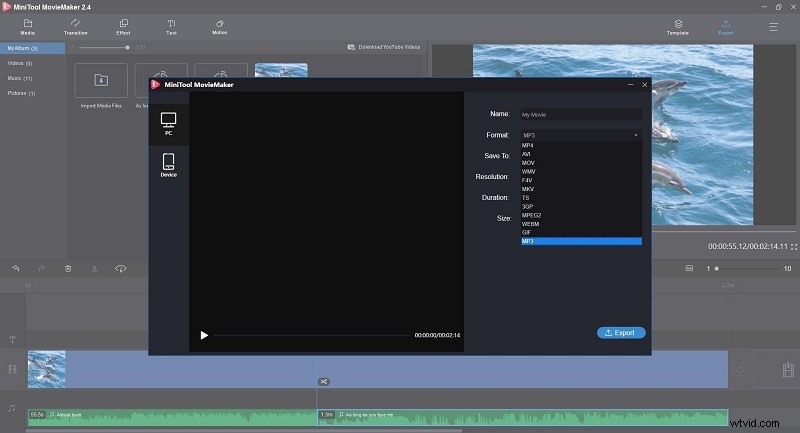
Kluczowe cechy:
- Łatwo twórz filmy lub wideo za pomocą szablonów filmowych
- Dodaj dźwięk do wideo
- Liczne popularne efekty wideo, przejścia i ruchy
- Dodaj tekst (tytuły, podpisy i napisy końcowe) do filmu
- Szybko dziel, przycinaj i łącz klipy GIF, wideo i audio
- Odwróć wideo i GIF
- Przyspiesz lub zwolnij GIF i wideo
- Wyodrębnij dźwięk z wideo
- Twórz GIF-y z obrazów lub filmów
Połączenie DVDFab Audio
DVDFab Toolkit to jednoetapowy zestaw narzędzi do edycji multimediów, który zawiera ponad 20 wygodnych narzędzi do konwersji i edycji wideo, audio i obrazu, których ludzie często używają w codziennym życiu, a każde z nich może wykonać pracę niezależnie.
Aby połączyć wiele plików MP3 w jeden, możesz wypróbować jego narzędzie Audio Merger, które umożliwia łączenie wielu plików audio dowolnego formatu w jeden bez konieczności posiadania jakichkolwiek umiejętności zawodowych. Ponadto zawiera wiele potężnych narzędzi, które pomagają przycinać dźwięk, normalizować dźwięk, konwertować dźwięk itp.
Krok 1:Uruchom oprogramowanie
Pobierz DVDFab Audio Merger z oficjalnej strony, zainstaluj go na swoim komputerze, a następnie kliknij dwukrotnie ikonę na pulpicie, aby go uruchomić.
Krok 2. Dodaj pliki MP3
Wybierz Scal w sekcji Narzędzia audio. Następnie pojawi się nowe okno, w którym możesz kliknąć + ikona dodaj swoje pliki MP3 lub po prostu upuść je tutaj.
Krok 3. Edytuj plik wyjściowy
Nadaj tytuł połączonemu plikowi audio i ustaw MP3 jako format wyjściowy. Następnie możesz zmienić kanały, szybkość transmisji, częstotliwość próbkowania itp. Możesz nawet zmienić kolejność przesłanych plików MP3.
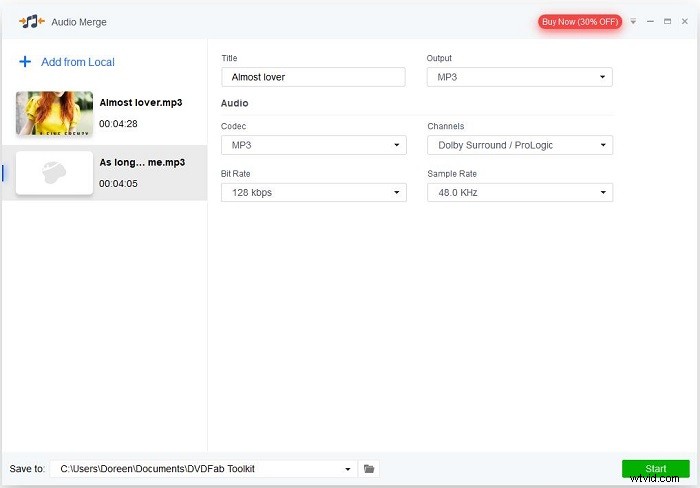
Krok 4. Rozpocznij scalanie plików MP3
Kliknij Folder ikonę u dołu, aby wybrać lokalizację pliku MP3, który ma zostać scalony. Następnie naciśnij Start przycisk.
Uwaga: Darmowa wersja DVDFab Audio Merger umożliwia przetwarzanie tylko pierwszych 5 minut każdego pliku audio. Aby usunąć limit, musisz kupić oprogramowanie.Powiązany artykuł:Najlepsza nagrywarka MP3 – przechwytywanie dowolnego dźwięku do MP3
Jak scalić pliki MP3 na Macu
Odwaga
Audacity to program do wyboru, jeśli szukasz połączenia MP3 na komputer Mac, ponieważ może pomóc w łączeniu plików audio w różnych formatach, takich jak WAV, AIFF, MP2, MP3, FLAC i OGG, i może obsłużyć Twoje wielościeżkowe pliki audio.
Dzięki niemu możesz podzielić dowolny fragment dźwięku na dowolną liczbę części lub połączyć dowolną liczbę plików MP3 w dowolnej kolejności. Co więcej, masz dostęp do innych funkcji, w tym usuwania szumów tła, dodawania efektów do plików MP3.
Krok 1. Otwórz Audacity
Jeśli zainstalowałeś program Audacity na swoim komputerze, po prostu naciśnij ikonę na pulpicie, aby go uruchomić. W przeciwnym razie pobierz odpowiednią wersję, zainstaluj ją na swoim komputerze, a następnie uruchom.
Krok 2. Importuj pliki MP3
Kliknij Plik> Importuj> Dźwięk , wybierz dwa pliki MP3, które chcesz scalić, klikając każdy z nich przytrzymując klawisz Apple, a następnie kliknij przycisk Otwórz przycisk.
Krok 3. Scal pliki MP3
Następnie pojawią się dwa okna Audacity – jedno okno na plik MP3. Wybierz plik MP3, który ma się pojawić jako pierwszy w końcowym scalonym pliku, a następnie kliknij Wybierz> Wszystko , a następnie kliknij Edytuj> Kopiuj . Następnie ustaw kolejne okno Audacity na pierwszy plan, wybierz Edytuj> Wklej .
Krok 4. Wyświetl podgląd scalonego pliku
Możesz użyć Odtwórz przycisk, aby cieszyć się nowo połączonym plikiem MP3.
Krok 5. Wyeksportuj plik
Gdy będziesz zadowolony z wyniku, przejdź do Plik> Eksportuj i wybierz Eksportuj jako MP3 . Następnie podaj nazwę połączonego pliku MP3 i kliknij Zapisz .
Jak scalić pliki MP3 online
Łącznik audio
Audio Joiner to bezpłatne połączenie audio online, które jest bardzo odpowiednie dla początkujących. Dzięki temu doskonałemu narzędziu możesz łatwo łączyć nieograniczoną liczbę plików audio MP3. Nie ogranicza się do MP3, możesz również importować inne formaty audio, takie jak M4A, OGG, WAV itp.
Podczas łączenia plików MP3 możesz użyć własnego sposobu na dostosowanie interwału, zastosować efekty zanikania/zanikania, aby uzyskać płynną i naturalną syntezę dźwięku. Ponadto nie musisz się martwić o problemy z prywatnością, ponieważ wszystkie przesłane dane zostaną automatycznie usunięte po kilku godzinach.
Krok 1. Otwórz Audio Joiner
Odwiedź witrynę Audio Joiner w przeglądarce internetowej.
Krok 2. Dodaj pliki MP3
Kliknij Dodaj utwory przycisk, aby dodać pliki audio MP3, a liczba utworów, które możesz przesłać, jest nieograniczona.
Uwaga:jeśli prześlesz plik wideo, usługa online wyodrębni z niego ścieżkę dźwiękową.
Krok 3. Edytuj utwory MP3
Teraz możesz zmienić kolejność utworów i dostosować czas ich trwania. Następnie użyj małych kwadratowych przycisków po bokach ścieżek, aby wybrać tryb scalania.
- Przenikanie:każdy utwór stopniowo przechodzi w ciszę, podczas gdy następny utwór zanika i stopniowo staje się głośniejszy.
- Wnikanie:pierwszy utwór stopniowo staje się głośniejszy.
- Zanikanie:ostatni utwór stopniowo zanika w ciszy.
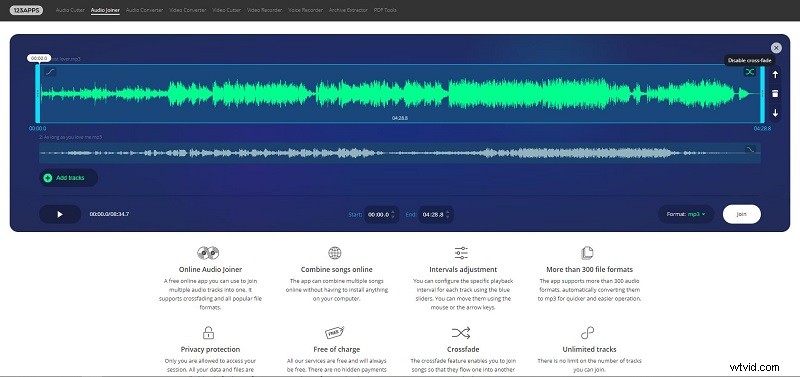
Krok 4. Rozpocznij scalanie plików MP3
Kliknij Dołącz przycisk, aby rozpocząć proces scalania. Po połączeniu plików MP3 kliknij Pobierz aby zapisać scalony plik.
Clideo
Inną usługą online do łączenia plików MP3 jest użycie Clideo. Jest to bezpłatne i bezpieczne połączenie MP3, które umożliwia jednoczesne dodawanie wielu plików z komputera, Dysku Google, Dropbox lub adresów URL.
Ta fuzja audio sprawia, że wszystko jest proste. Możesz dostosować kolejność odtwarzania plików MP3 w pliku audio, który ma zostać scalony, zmienić nazwę pliku i format wyjściowy zgodnie z własnymi preferencjami, a następnie scalić pliki MP3 w ciągu kilku sekund.
Krok 1. Otwórz Clideo
Odwiedź witrynę Clideo w przeglądarce internetowej, a następnie kliknij Wszystkie narzędzia aby wybrać Połącz dźwięk .
Krok 2. Prześlij swoje pliki MP3
Kliknij Wybierz pliki przycisk, aby zaimportować pliki MP3. Możesz także dodać pliki z Dysku Google, Dropbox lub według adresów URL.
Krok 3. Edytuj pliki MP3
Po przesłaniu plików MP3, które chcesz scalić, przeciągnij je i upuść na osi czasu, aby w razie potrzeby zmienić kolejność. Możesz także zaznaczyć opcję Przenikanie możliwość stworzenia płynnego miksu.
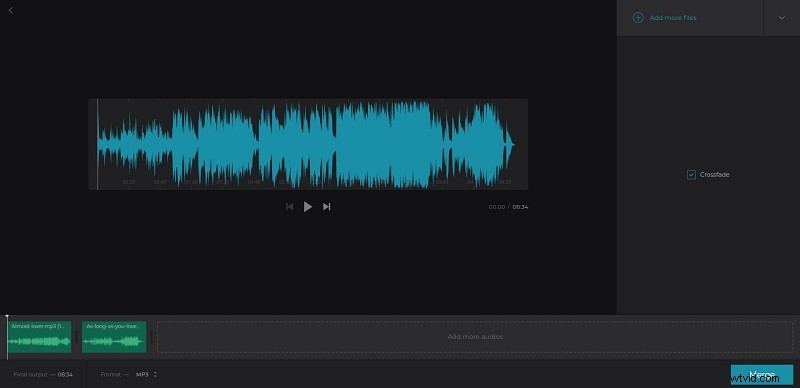
Krok 4. Scal pliki MP3
Ustaw MP3 jako format wyjściowy w lewym dolnym rogu. Kliknij Połącz a następnie przetwarzanie usługi online potrwa chwilę. Po zakończeniu kliknij Pobierz aby zapisać scalony plik MP3 na komputerze.
Polecany post:Top 12 najlepszych konwerterów audio MP3 w 2020 roku
Dolna linia
Skoro już wiesz, jak łączyć pliki MP3 online lub offline, którą metodę preferujesz?
Jeśli szukasz narzędzia, które nie tylko pomoże w łączeniu plików MP3, ale także w edycji plików MP3, MiniTool MovieMaker może być idealnym rozwiązaniem.
Jeśli masz jakieś pytania lub sugestie dotyczące łączenia plików MP3, daj nam znać na adres [email protected] lub udostępnij je w sekcji komentarzy poniżej.
Często zadawane pytania dotyczące łączenia plików MP3
Jak połączyć pliki wideo i audio?- Uruchom program MiniTool MovieMaker.
- Kliknij Importuj pliki multimedialne aby zaimportować pliki wideo i audio.
- Przeciągnij i upuść je na oś czasu.
- Dotknij Eksportuj aby wybrać format wyjściowy i określić miejsce docelowe.
- Uderz w Eksportuj ponownie, aby go zapisać.
- Otwórz aplikację Handy Audio Editor.
- Wybierz Połączenie opcja.
- Dodaj swoje pliki MP3 do aplikacji.
- Po dodaniu plików kliknij Połącz aby rozpocząć scalanie plików.
- Dotknij Zapisz aby zapisać scalony plik na Twoim urządzeniu.
- Uruchom aplikację Mp3 Cutter &Merger.
- Wybierz Połączenie Mp3 opcja.
- Kliknij Ścieżka 1 aby dodać pierwszy plik MP3.
- Dotknij Ścieżki 2 aby dodać drugi plik MP3.
- Po dodaniu plików nadaj nazwę plikowi wyjściowemu i naciśnij Start .
